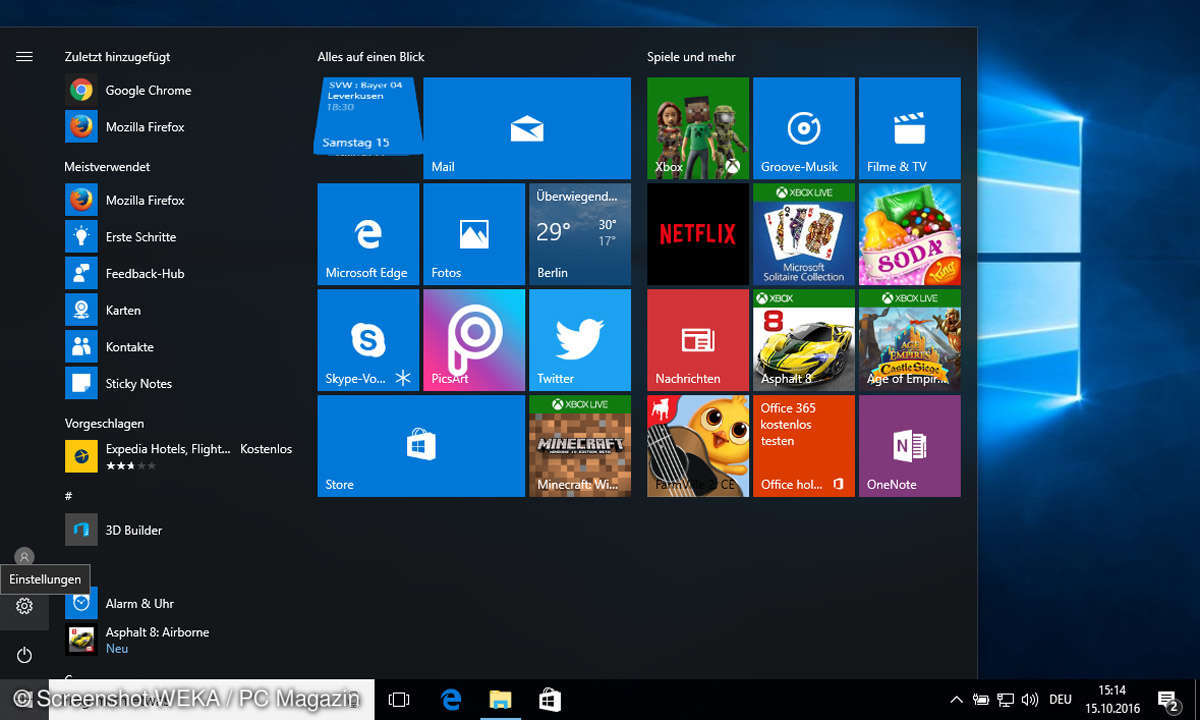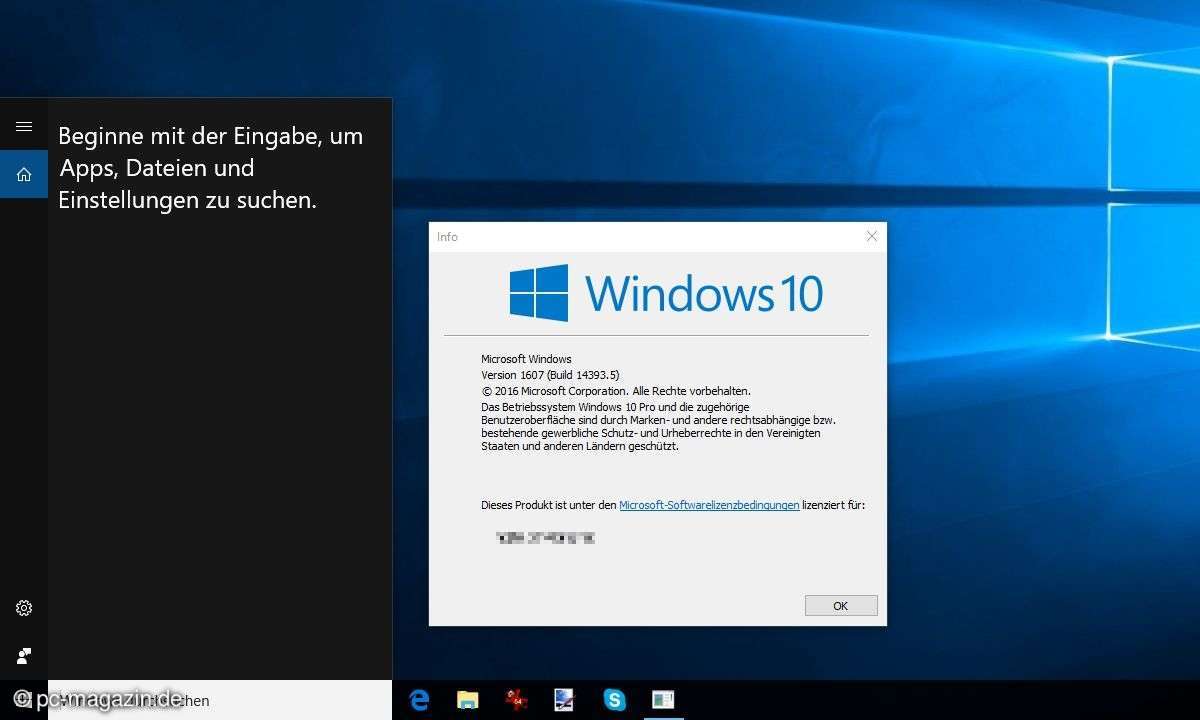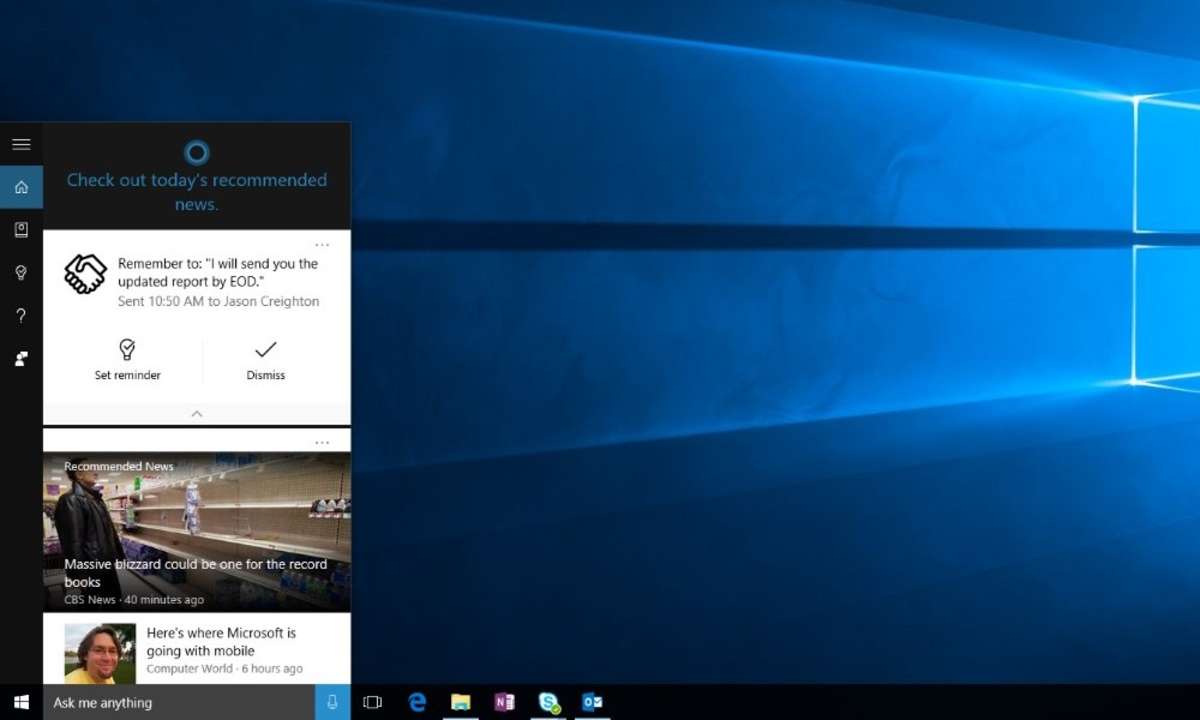Cortana - Erinnerung, Sprachsteuerung, Kalendar, Navigation
- Cortana - Aktivierung, Nachrichten, Suchfeld
- Cortana - Erinnerung, Sprachsteuerung, Kalendar, Navigation
Tipp 5: Cortana kann Sie auch an verschiedene Dinge erinnernSie können sich von Cortana auch schnell und einfach an bestimmte Dinge erinnern lassen, zum Beispiel dass der Braten im Ofen langsam fertig wird. Klicken Sie dazu auf das Suchfeld und dann auf Erinnerungen (Glühlampensymbol). Jet...
Tipp 5: Cortana kann Sie auch an verschiedene Dinge erinnern
Sie können sich von Cortana auch schnell und einfach an bestimmte Dinge erinnern lassen, zum Beispiel dass der Braten im Ofen langsam fertig wird. Klicken Sie dazu auf das Suchfeld und dann auf Erinnerungen (Glühlampensymbol). Jetzt können Sie mit dem Pluszeichen eine Erinnerung hinzufügen. Cortana zeigt zum ausgewählten Zeitpunkt eine Meldung an. Sie können die Erinnerungen auch mit Spracheingaben einbinden, wie im nächsten Tipp besprochen. Außerdem können Sie sich über die Erinnerungen auch wecken lassen, zum Beispiel mit Wecke mich in 8 Stunden. Dazu müssen Sie noch nicht mal auf das Glühlampen-Symbol klicken, sondern können den Begriff direkt in das Suchfeld eingeben.
Tipp 6: Sprachsteuerung und den Rechner automatisieren
Haben Sie ein Mikrofon in Windows 10 verbunden, können Sie auch die Sprachsteuerung von Cortana aktivieren. Dazu tippen Sie mit dem Finger oder der Maus auf das Mikrofon-Icon neben dem Suchfeld in der Taskleiste, oder Sie sagen den Satz Hey Cortana. Sie können mit der Sprachsteuerung Anwendungen starten und zum Beispiel die Einstellungen von Windows 10 öffnen. Erinnerungen aus dem vorherigen Tipp können Sie auch per Sprachsteuerung hinterlegen. Dazu öffnen Sie Cortana mit Hey Cortana. Danach können Sie eingeben, an was Sie sich erinnern lassen wollen.
Lesetipp: Siri vs. Cortana vs. Google Now
Anschließend legen Sie fest, wann Sie Cortana erinnern soll. Die Daten der Erinnerung zeigt Cortana an, und Sie können anschließend die Erinnerung speichern. Wollen Sie im Internet nach etwas suchen, starten Sie Cortana. Mit dem Satz Suche im Internet nach? können Sie eine Suche starten. Cortana öffnet anschließend den Standard-Browser und zeigt die Suche an. Cortana kann auf Ihren Wunsch auch Musik abspielen. Auch diesen Befehl können Sie in das Mikrofon eingeben. Aktienkurse kann Cortana auch anzeigen, und auch als Taschenrechner kann es genutzt werden, genauso wie als Wetterstation, wenn Sie das Wetter eines bestimmten Ortes wissen wollen. Dazu fragen Sie Wie wird das Wetter heute?. Sie können aber auch nach dem Wetterbericht der nächsten Woche fragen, oder ob es morgen oder nächste Woche regnen wird.
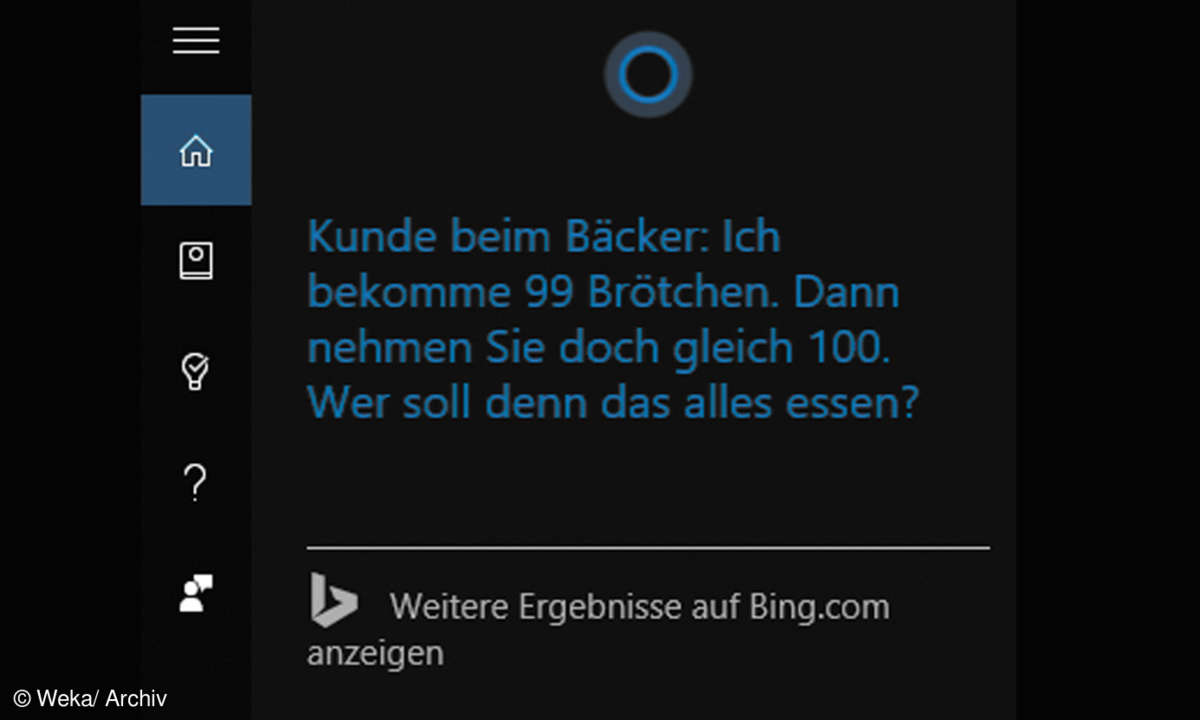
Tipp 7: Kalendereinträge und Notizen mit Cortana erstellen
Geben Sie den Begriff Trage für Donnerstag einen Termin ein, können Sie über Cortana in Ihren Windows-Kalender einen Termin eintragen lassen. Bevor der Termin eingetragen wird, können Sie dessen Daten genauer einstellen. Natürlich können Sie Cortana per Texteingabe oder Sprachsteuerung auch nach dem nächsten Termin fragen lassen. Geben Sie in Cortana Nehme eine Notiz auf ein, können Sie mit dem Sprachassistenten eine Notiz erstellen, und zwar auch in Zusammenarbeit mit dem kostenlosen Notizprogramm Microsoft OneNote. Da dieses Programm seine Notizen auch synchronisieren kann, erstellen Sie auf diesem Weg Notizen, die auch mobil zur Verfügung stehen, auch auf iOS-Geräten oder Android.
Tipp 8: Cortana als Navigationssystem
Sie können Cortana mit verschiedenen Wegen auch als Navigationssystem nutzen. Dazu geben Sie in natürlicher Sprache das gewünschte Ziel ein. Beispiele dafür sind:
- Zeige mir den Weg zum Flughafen Frankfurt.
- Wo bin ich?
- Gibt es Staus auf der Strecke nach Frankfurt?
- Wie komme ich wieder nach Hause?
- Zeige mir die Karte von Köln.